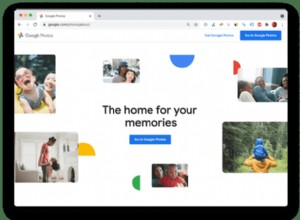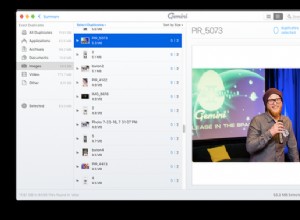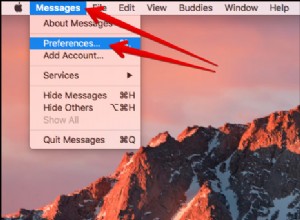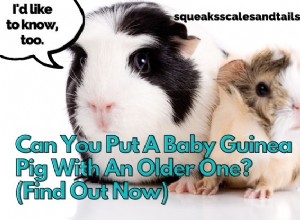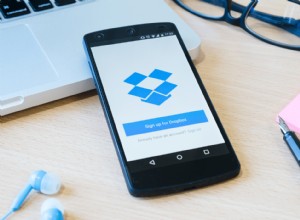إذا كان لديك جهاز Mac مزودًا بمحرك أقراص ذي حالة صلبة سعة 128 جيجابايت أو 256 جيجابايت ، فمن المحتمل أنك تعاني من نقص في مساحة التخزين كثيرًا ومن ثم يتعين عليك حذف الملفات أو نقلها لتوفير مساحة أكبر. تعد ملفات الأفلام والفيديو أحد أكبر المذنبين عندما يتعلق الأمر باستغلال مساحة القرص. تميل إلى أن تكون ذات أحجام ملفات كبيرة وليس من السهل دائمًا تعقبها وإزالتها. في هذه المقالة ، سنوضح لك كيفية القيام بذلك بالضبط.
كيفية البحث عن ملفات الفيديو الكبيرة بسرعة
تتمثل إحدى أسرع الطرق لإخلاء مساحة على جهاز Mac في إزالة الملفات الكبيرة ، مثل الأفلام أو مقاطع الفيديو. تحدد وحدة الملفات الكبيرة والقديمة في CleanMyMac X الملفات التي تشغل معظم المساحة بسرعة ، بالإضافة إلى الملفات التي لم تفتحها لفترة طويلة. يمكنك بعد ذلك اختيار ما إذا كنت تريد إزالتها جميعًا أو مراجعتها واختيار أي منها تريد حذفه. قم بتنزيل CleanMyMac X هنا.
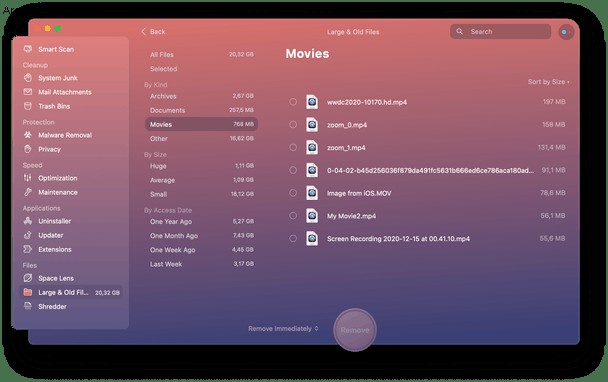
كيفية البحث عن مقاطع الفيديو على جهاز Mac الخاص بك
أسرع طريقة لمعرفة مقدار الأفلام وملفات الفيديو التي تستهلكها على جهاز Mac الخاص بك هي استخدام ميزة إدارة التخزين في macOS.
- انقر فوق قائمة Apple.
- اختر "حول نظام التشغيل Mac هذا".
- حدد التخزين.
- اضغط على إدارة.
- اختر "المستندات" من الشريط الجانبي ثم الملفات الكبيرة.
- مرر القائمة ، وسترى جميع ملفات الفيديو الموجودة على جهاز Mac الخاص بك ، بالإضافة إلى حجم ملفها.
كيفية حذف مقاطع الفيديو من جهاز Mac
بمجرد العثور على ملفات الفيديو باستخدام الخطوات المذكورة أعلاه ، انقر فوق أي ملف في القائمة واضغط على إظهار في Finder. يمكنك بعد ذلك سحب الملف إلى المهملات.
إذا كنت لا ترغب في مواجهة مشكلة تحديد مقاطع الفيديو واحدًا تلو الآخر في إدارة التخزين ، فهناك اختصار. من المحتمل أن تكون معظم ملفات الأفلام الموجودة على جهاز Mac في مجلد "الأفلام" في مجلد المستخدم. إذا لم تتمكن من رؤيته في الشريط الجانبي لـ Finder ، فإليك ما يجب فعله.
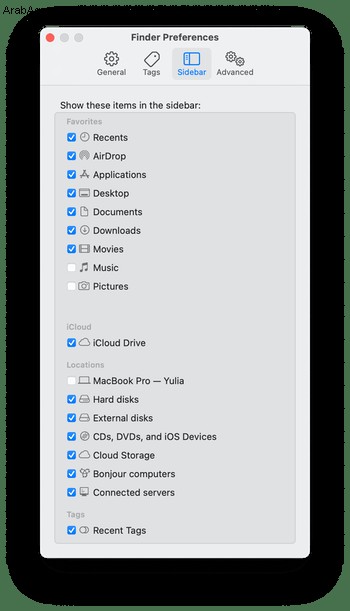
- انقر فوق Finder في Dock.
- اختر قائمة Finder ثم انقر فوق "تفضيلات".
- حدد الشريط الجانبي.
- حدد المربع بجوار الأفلام.
- أغلق النافذة.
كيفية البحث عن ملفات الأفلام وحذفها من Apple TV
يتم تخزين الأفلام أو البرامج التلفزيونية التي تقوم بتنزيلها من Apple TV على جهاز Mac كملفات فيديو. وإليك كيفية إزالتها.
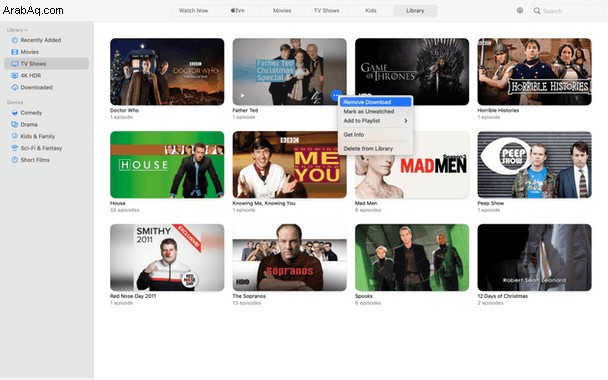
- قم بتشغيل تطبيق Apple TV
- اختر علامة التبويب "المكتبة".
- حرك مؤشر الماوس فوق الفيلم أو العرض التلفزيوني الذي تريد حذفه.
- انقر فوق الزر "المزيد" (ثلاث نقاط).
- اختر "إزالة التنزيل".
ستتم إزالة ملف الفيديو من جهاز Mac الخاص بك ، ولكن سيبقى الفيلم أو العرض التلفزيوني في مكتبتك ، بحيث يمكنك دفقه أو تنزيله مرة أخرى لاحقًا.
كيفية البحث عن الأفلام على جهاز Mac في مكتبة iMovie ونقلها
إذا كنت تستخدم iMovie على جهاز Mac الخاص بك ، يمكن أن تشغل مقاطع الفيديو التي تقوم بتحريرها مساحة كبيرة. للأسف ، لا توجد طريقة سهلة للتخلص من مقاطع الأفلام من Finder. يمكنك إزالة مقاطع فردية من داخل iMovie.
- شغّل iMovie
- حدد المقطع الذي تريد إزالته من المكتبة.
- انقر على قائمة "ملف" واختر "حذف الوسائط من الحدث".
يمكنك أيضًا نقل مكتبة iMovie بالكامل من جهاز Mac إلى قرص خارجي ثم حذفها من جهاز Mac ، مما يوفر عدة غيغابايت من المساحة.
- وصِّل محرك أقراص ثابتة خارجيًا بتنسيق APFS أو MacOS Extended (Journaled).
- اسحب مكتبة iMovie من مجلد "الأفلام" في دليل المستخدم إلى القرص الخارجي.
- انقر نقرًا مزدوجًا فوق ملف المكتبة لتشغيل iMovie.
- بمجرد التحقق من أن كل شيء على ما يرام ، احذف مجلد "المكتبة" من مجلد "الأفلام".
هناك عدة طرق مختلفة للعثور على ملفات الأفلام والفيديو من جهاز Mac الخاص بك وحذفها ، اعتمادًا على مكان تخزينها واستخدامها. يمكنك استخدام ميزة إدارة التخزين في Finder ، أو حذفها من داخل Finder أو في iMovie ، أو يمكنك استخدام وحدة الملفات الكبيرة والقديمة في CleanMyMac X.